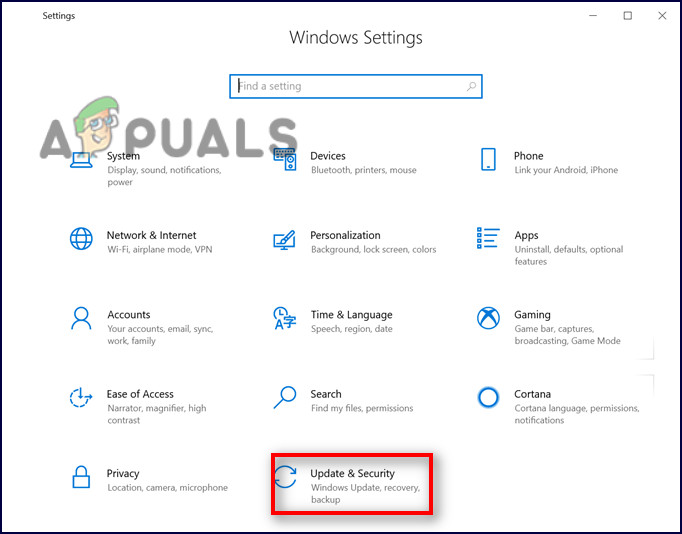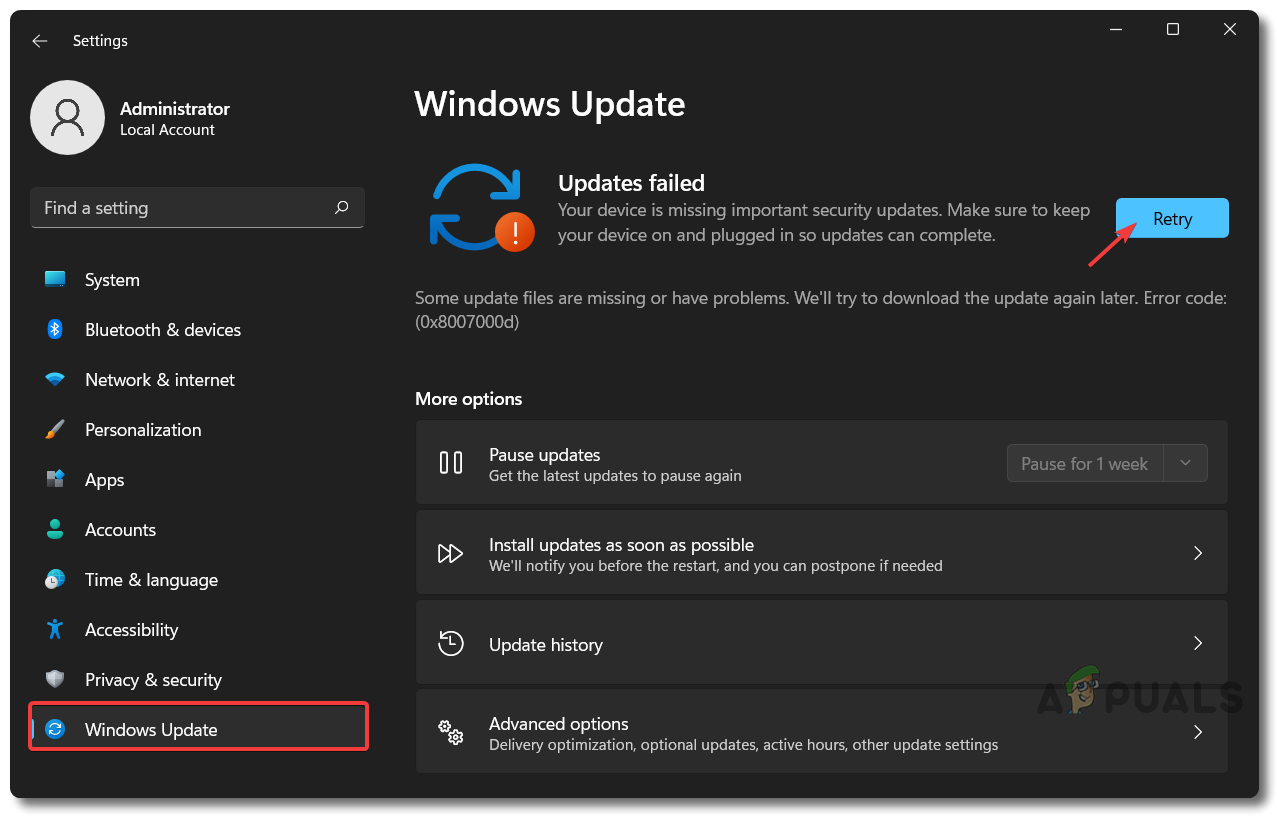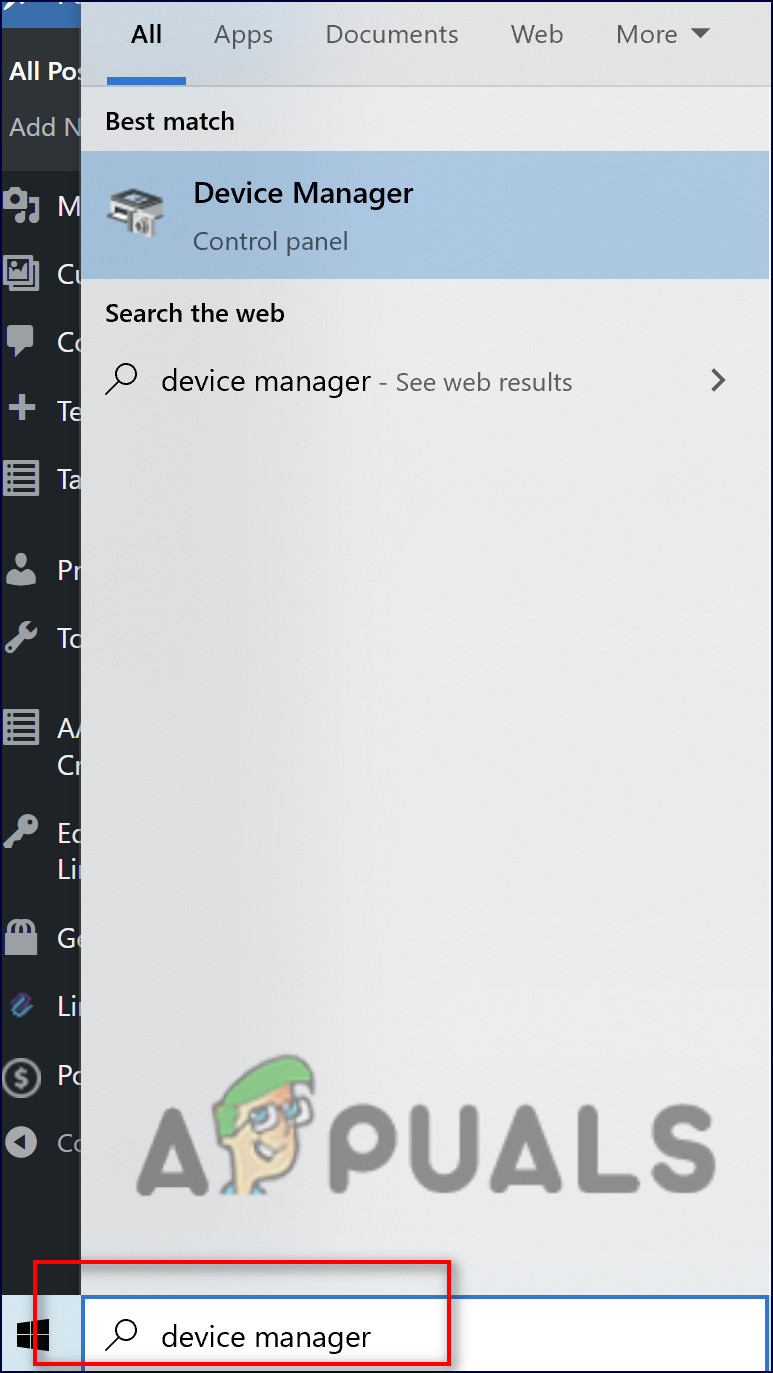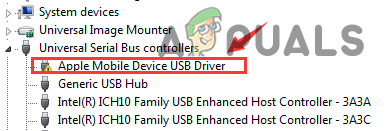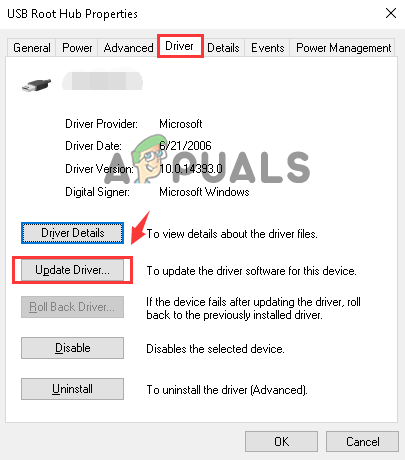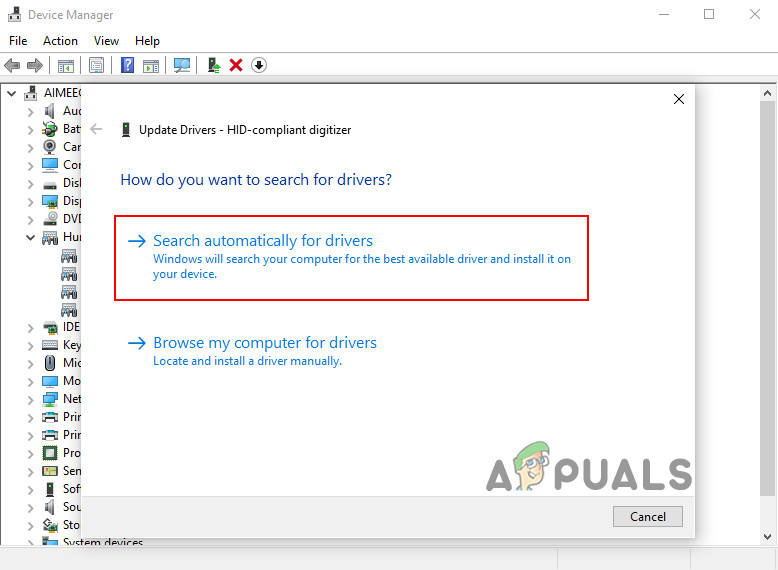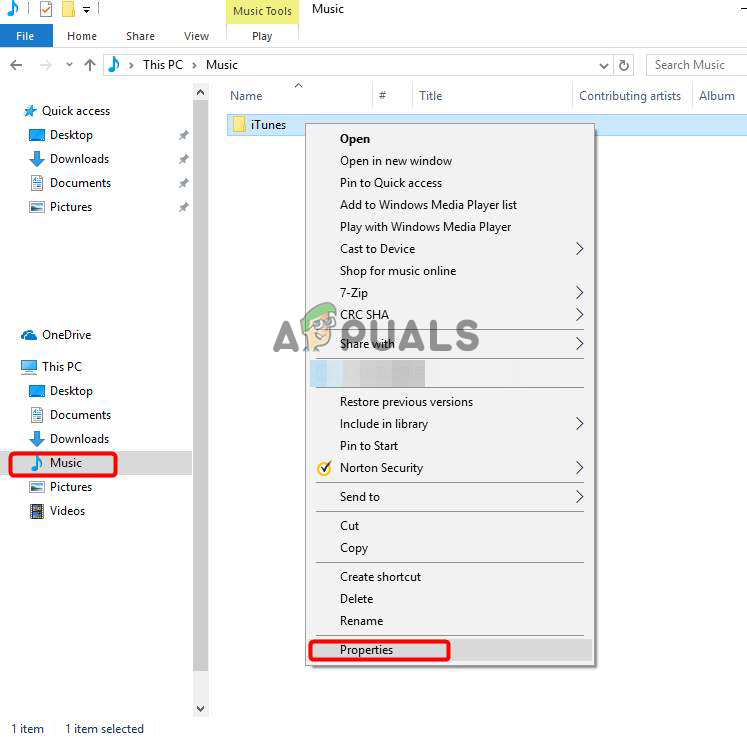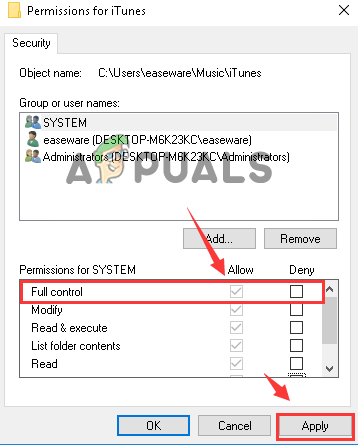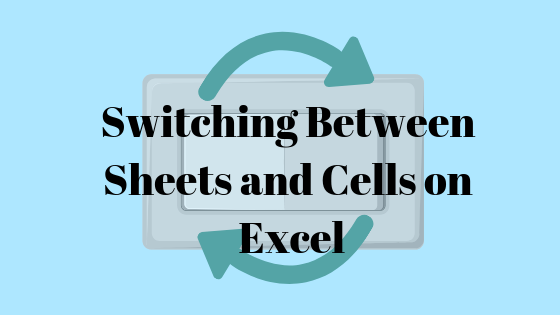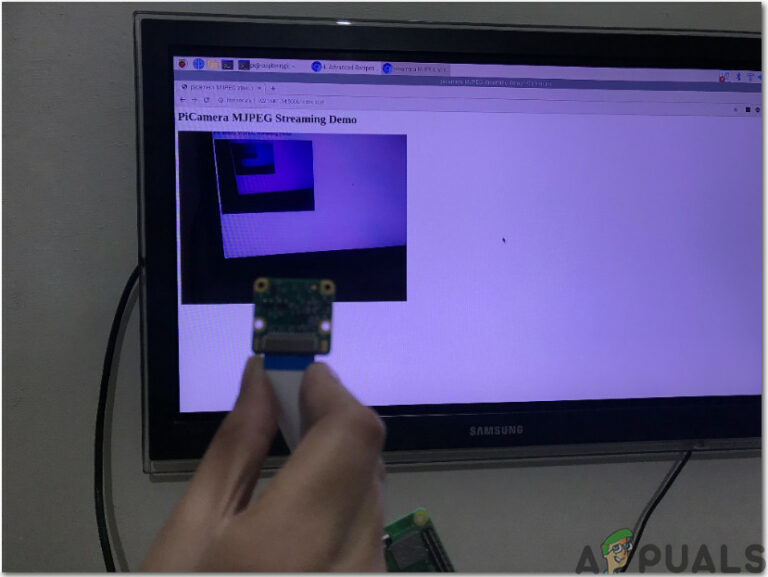Исправлено: iPhone не отображается в проводнике Windows
Пользователи iPhone делают много отчетов о том, что «iPhone не отображается в проводнике Windows 10», а затем подключают свое устройство. О проблеме также сообщают различные пользователи Windows 10. По словам пользователей, проблема возникает, когда они подключают свой iPhone к системе Windows 10, и она не может обнаружить iPhone.
![]()
Программы для Windows, мобильные приложения, игры - ВСЁ БЕСПЛАТНО, в нашем закрытом телеграмм канале - Подписывайтесь:)
Эта проблема доставляет неудобства пользователям, поскольку они не смогут перенести свои файлы с iPhone в систему и в основном возникают из-за неисправного или несертифицированного кабеля. Однако есть и другие причины. Итак, в этой статье будут представлены полные возможные исправления, которые помогли многим другим затронутым пользователям решить проблему. Но прежде чем приступить к решениям, давайте посмотрим на общих виновников проблемы.
- Использование поврежденного или неофициального кабеля. Основной причиной этой проблемы является неисправный или неофициальный кабель. Если вы используете поврежденный или неисправный кабель, возможно, ваша Windows не распознает ваш iPhone только по этой причине. Или иногда виновником может быть использование неофициального кабеля, который не использует официальный кабель Apple. Так что, если это будет причиной, об этом можно позаботиться, просто заменив кабель на новый или используя официальный кабель Apple.
- Устаревшая версия Windows. Во-вторых, если вы используете устаревшую версию ОС, у вас может возникнуть такая проблема. Итак, для решения этой проблемы вам необходимо обновить устаревшую версию ОС до последней доступной. Обновленная версия поставляется с улучшенными функциями улучшения и исправлениями сбоев, которые еще больше повышают производительность Windows.
- Использование устаревшего USB-драйвера устройства Apple. Следующей причиной такой проблемы является устаревший USB-драйвер устройства Apple. Если драйвер USB на вашем устройстве Apple не обновлялся в течение длительного времени, возможно, проблема возникла только из-за этого. Итак, вам необходимо обновить драйверы USB, чтобы избавиться от этой проблемной ситуации.
- Поврежденный или поврежденный USB-драйвер. Другой возможной причиной возникновения этой проблемы может быть поврежденный или поврежденный USB-драйвер. Так что здесь ситуацию можно решить, просто переключившись на активный драйвер в диспетчере устройств.
- Несовместимый или неисправный USB-порт. Если порт, который вы используете для подключения iPhone к вашей системе, неисправен или поврежден, это может вызвать эту проблему. Итак, вам нужно попробовать другие USB-порты в вашей системе, чтобы решить проблему.
- Отсутствует полный доступ к папке iTunes. Если у вас нет полного доступа к папке iTunes, это может быть причиной такой проблемы. Поэтому, чтобы исправить ситуацию, вам нужно иметь полный контроль над папкой iTunes. Наличие полного доступа к папке iTunes легко позволит вам выйти из этой ситуации, тем самым показывая ваш iPhone на Windows 10.
Итак, теперь, зная причины, вы можете легко решить проблему с помощью наиболее эффективных решений в кратчайшие сроки.
1. Используйте официальный USB-кабель Apple.
Как обсуждалось ранее, эта проблема может возникнуть при использовании поврежденного или неофициального кабеля. Поэтому, прежде чем приступать к устранению технических неполадок, сначала проверьте USB-кабель. Если он поврежден, замените его новым.
Или, если с кабелем все в порядке, попробуйте использовать официальный USB-кабель Apple или кабель, сертифицированный MFi, чтобы выйти из этой ситуации. Кабели MFi обычно используются для создания лучшего соединения между вашим iPhone и системой. Кроме того, несертифицированный кабель может повредить ваш iPhone.
Если вы уже используете оригинальный сертифицированный кабель, но по-прежнему испытываете проблемы, то следующее, что вам нужно сделать, это проверить порт USB. Иногда причиной этой проблемы может быть поврежденный порт. Итак, попробуйте использовать разные порты, чтобы избавиться от этой проблемы.
2. Перезагрузите систему
Здесь предлагается перезагрузить систему, так как это позволяет устранить определенные сбои и ошибки, которые могут вызывать конкретную проблему. Перезапуск поможет системе запуститься заново, тем самым решив неизвестные проблемы в вашей системе.
Поэтому сначала перезагрузите систему Windows 10, а затем подключите iPhone и проверьте, видите ли вы свой iPhone в проводнике Windows. Но если вы столкнулись с той же проблемой, перейдите к следующему потенциальному исправлению.
3. Обновите свою ОС до последней версии
В большинстве случаев такая проблема может возникнуть при использовании устаревшей версии ОС. Поэтому в первую очередь вам необходимо обновить версию ОС Windows до последней доступной. Поскольку последние обновления содержат более расширенные функции и исправления сбоев, которые еще больше повышают вашу систему за счет повышения ее производительности.
Ниже приведены шаги для обновления версии вашей ОС:
- Сначала зайдите в Настройки Windows.
- Во-вторых, выберите опцию «Обновление и безопасность».

- Затем нажмите «Проверить наличие обновления» в разделе «Центр обновления Windows».

- Если обнаружены какие-либо обновления, загрузите их, выбрав опцию «Загрузить и установить».
Наконец, дождитесь завершения процесса загрузки, после загрузки перезагрузите Windows и убедитесь, что iPhone не отображается в проблеме проводника Windows 10.
4. Попробуйте обновить USB-драйвер Apple.
Если вы по-прежнему обеспокоены тем, что диск iPhone не отображается в проводнике Windows, попробуйте обновить USB-драйверы вашего устройства Apple, чтобы решить эту проблему. Устаревшие драйверы, скорее всего, вызовут различные проблемы, что помешает им установить соединение. Итак, следуйте приведенным ниже инструкциям, чтобы обновить драйвер USB:
- Сначала подключите свой iPhone к ПК с помощью кабеля, сертифицированного MFi.
- Затем щелкните правой кнопкой мыши Пуск Windows и выберите Диспетчер устройств.

- Теперь посетите раздел Контроллеры универсальной последовательной шины. После этого щелкните правой кнопкой мыши USB-драйвер мобильного устройства Apple.

- И нажмите на опцию «Обновить программное обеспечение драйвера».

- Затем выберите вариант «Автоматический поиск». Это позволит вашей Windows обновляться автоматически, если таковая имеется.

- Наконец, вы увидите уведомление об обновлении вашего драйвера.
Выполнив описанные выше шаги, перезагрузите iPhone и ПК и попробуйте снова подключить iDevice к компьютеру и проверьте, отображается ли он в вашей системе или нет.
5. Убедитесь, что у вас есть полный контроль над папкой iTunes
Также обнаружено, что отсутствие полного или полного доступа к папке iTunes может вызвать у вас проблемы с этой проблемой. Поэтому вам необходимо убедиться, что вы должны иметь полный контроль над папкой iTunes, и проверить, подключается ли iTunes к iPhone или нет, чтобы избавиться от этой проблемы.
Для этого вам необходимо выполнить следующие шаги:
- Нажмите одновременно клавиши Win+E.
- Теперь нажмите на папку «Музыка», щелкните правой кнопкой мыши iTunes и выберите «Свойства».

- Затем снимите флажок Только для чтения (применяется только к файлам в папке).
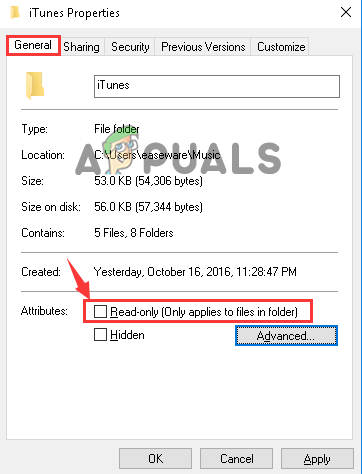
- Далее нажмите «Применить» и «ОК», чтобы сохранить внесенные изменения. А потом Выход.
- Теперь проверьте проблему. Если проблема не решена, снова перейдите в «Свойства iTunes».
- Здесь перейдите в раздел безопасности и нажмите кнопку «Изменить».
- Затем установите флажок «Полный доступ», а затем нажмите «Применить» и «ОК», чтобы сохранить внесенные изменения. И нажмите Выход.

- Наконец, еще раз проверьте, решена ли проблема или нет.
6. Переключитесь на другой активный драйвер в диспетчере устройств.
Еще одна причина, по которой ваш iPhone не отображается в системе, — поврежденный системный драйвер Windows. Драйвер играет важную роль в правильном функционировании системы Windows и позволяет хорошо выполнять определенные действия. Так много пользователей сообщили, что переключение на другой активный драйвер в диспетчере устройств помогло им решить проблему. Для этого вам нужно переключиться на другой активный драйвер в диспетчере устройств, чтобы решить проблему. Ниже приведены шаги для этого:
- Нажмите одновременно клавиши Win + X, чтобы войти в Диспетчер устройств.
- Теперь разверните раздел «Контроллеры универсальной последовательной шины» и дважды щелкните параметр «USB-драйвер мобильного устройства Apple».

- Затем в разделе «Драйвер» выберите параметр «Обновить драйвер».

- После этого выберите «Просмотреть мой компьютер для поиска драйверов», а затем «Позвольте мне выбрать драйверы устройств из списка в параметрах моего компьютера».
- Затем нажмите «USB-устройство MTP» и нажмите «Далее».
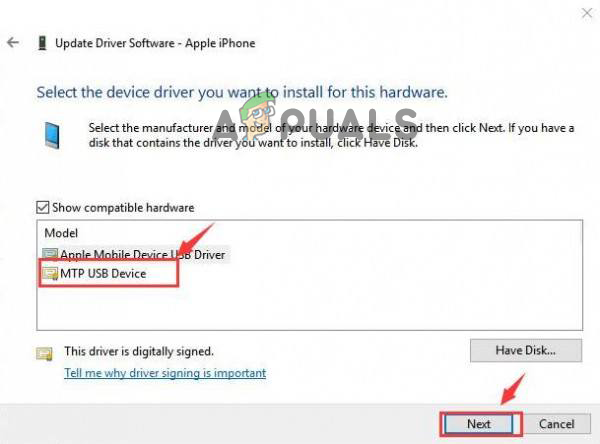
Наконец, проверьте, решена проблема или нет.
Таким образом, работа с iPhone не отображается в проводнике файлов Windows 10 — это очень раздражающая ситуация, поскольку она не позволяет системе распознать ваш iPhone, что затрудняет процесс передачи. Итак, выше приведены некоторые проверенные исправления, которые помогут вам решить эту проблему в кратчайшие сроки. Более того, вы легко сможете перенести файлы с вашего iPhone в систему.
Программы для Windows, мобильные приложения, игры - ВСЁ БЕСПЛАТНО, в нашем закрытом телеграмм канале - Подписывайтесь:)